Monet ihmiset tuntevat tilanteen, kun tulit hyvin esiin kuvassa, mutta tausta on mielenkiintoinen tai tylsä. Tai ehkä haluat vain korvata taustan, jotta valokuvasta tulee alkuperäinen, viehättävämpi ja elävämpi. Tai kokeile kuvaamalla itseäsi eksoottisella taustalla. Kaikki tämä ei ole ongelma, kun sinulla on käsillä photoshop ja pari tarvittavaa valokuvaa - alkuperäinen ja taustakuva.

Ohjeet
Vaihe 1
Avaa ensin valokuva, jonka taustaa haluat muuttaa.

Vaihe 2
Paina seuraavaksi yksi kerrallaan näppäinyhdistelmää: Ctrl + A (koko valinta), sitten Ctrl + C (kopio) ja sitten Ctrl + V (liitä valokuva uudelle tasolle).
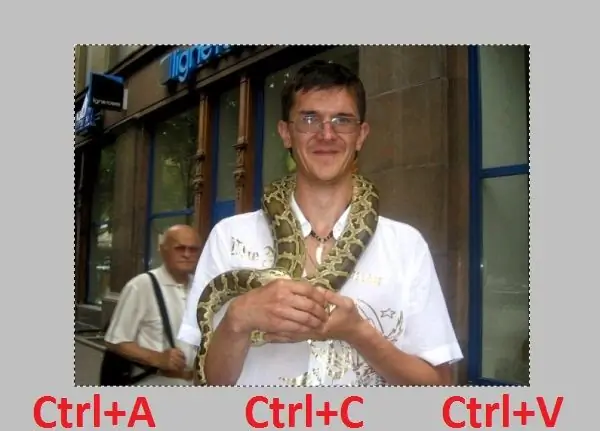
Vaihe 3
Kun uusi kerros on luotu, voit poistaa taustakerroksen. Koska sitä ei enää tarvita.
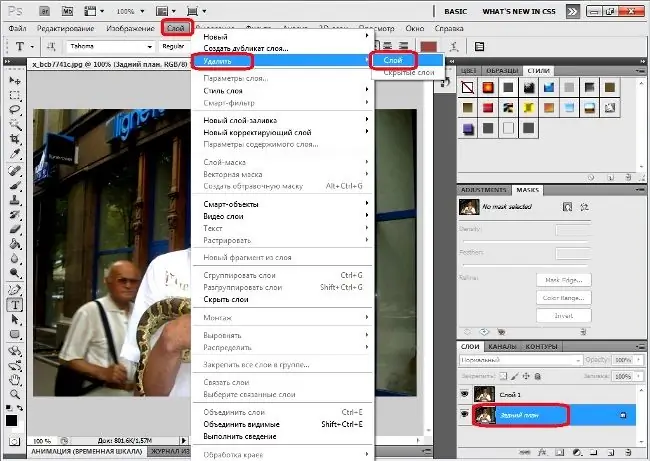
Vaihe 4
Valitse työkalupaletista Pyyhekumi-työkalu / E (Pyyhekumi) ja aseta pyyhekumin paksuus (höyhenpeite pikseleinä).
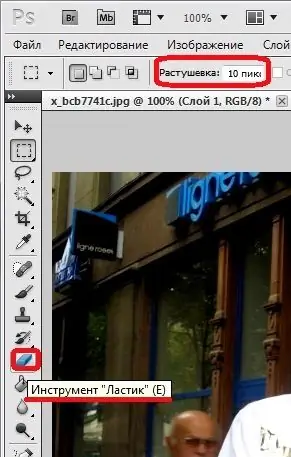
Vaihe 5
Poista viereinen ääriviiva taustan alla pyyhekumilla.

Vaihe 6
Siivoa loput taustasta. Tämä voidaan tehdä pyyhekumilla. Taustan valitseminen on helpompaa Polygonal Lasso -työkalulla tai Pikavalintatyökalulla / W ja paina sitten Poista-painiketta. Alkuperäinen tausta poistetaan.
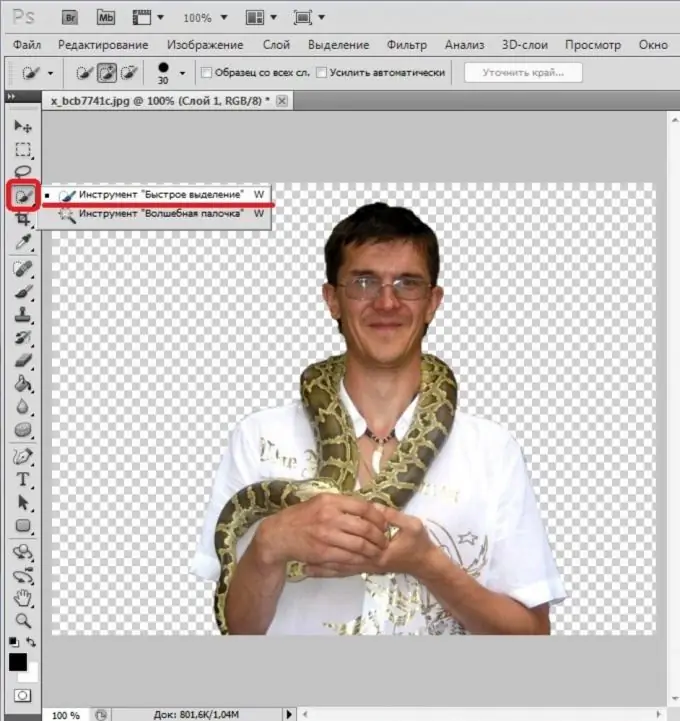
Vaihe 7
Valitse kuva (Ctrl + A) ja kopioi se (Ctrl + C).
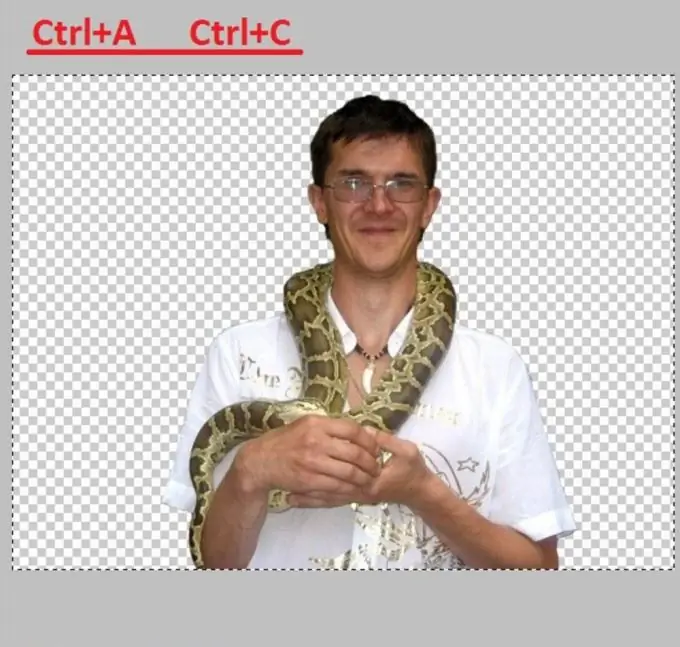
Vaihe 8
Avaa nyt kuva uudella taustalla.

Vaihe 9
Siirrä kopioitu valinta taustalle: Ctrl + V. Tässä tapauksessa lisätty kuva on kooltaan pienempi tai suurempi kuin valittu tausta.

Vaihe 10
Kuvan koon korjaamiseksi sinun on suoritettava "Muunna" käyttämällä pikanäppäimiä Ctrl + T (tai valikko "Muokkaa"> kohde "Muunna"> komento "Skaala"). Samalla valitun objektin ympärille tulee suorakulmainen alue, joka voidaan muuntaa - venyttää, kaventaa tai kääntää. Voit tehdä tämän vetämällä suorakulmaisen alueen neliöitä hiiren vasemmalla painikkeella. Jos haluat säilyttää kohteen mittasuhteet skaalattaessa, sinun on pidettävä Shift-näppäintä painettuna samalla, kun muutat mittasuhteita.

Vaihe 11
Valokuvakollaasi on melkein valmis. Liimatun kuvan ääriviivat on edelleen hämärtynyt siten, että se on paremmin linjassa taustan kanssa (pehmeämpi).

Vaihe 12
Voit tehdä tämän valitsemalla "Blur" -työkalun työkalupaletista ja vetämällä sitä hiirellä. Säädä tarvittaessa sen kokoa (paksuutta) aktiivisen työkalun työkalupalkissa (päävalikossa). Vedä sitten työkalua siluetin ääriviivaa pitämällä hiiren vasenta painiketta painettuna.
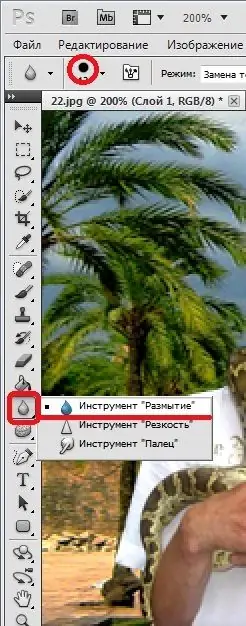
Vaihe 13
Uusi valokuva on valmis.






